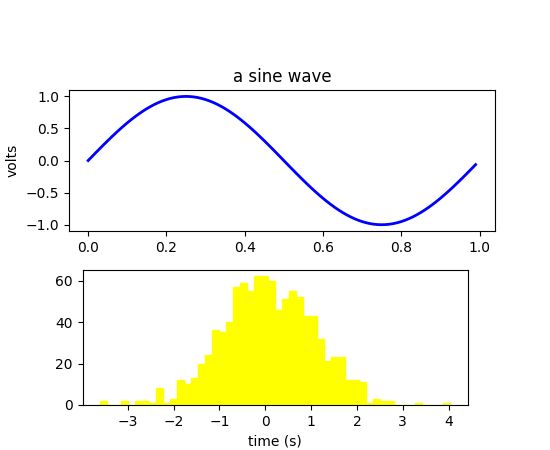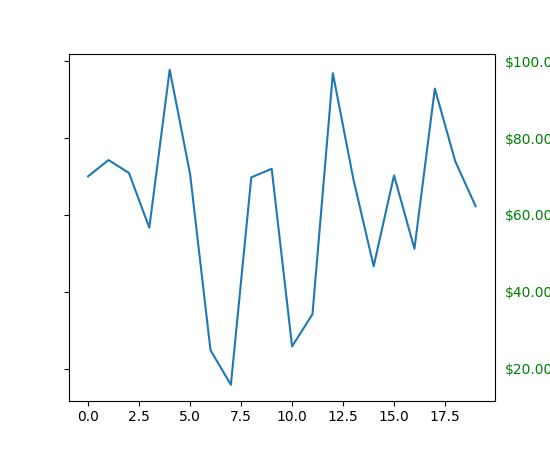艺术家教程
原文:Artist tutorial
译者:飞龙
协议:CC BY-NC-SA 4.0
matplotlib API 有三个层级。 matplotlib.backend_bases.FigureCanvas是绘制图形的区域,matplotlib.backend_bases.Renderer是知道如何在ChartCanvas上绘制的对象,而matplotlib.artist.Artist是知道如何使用渲染器在画布上画图的对象。 FigureCanvas和Renderer处理与用户界面工具包(如 wxPython)或 PostScript® 等绘图语言交互的所有细节,Artist处理所有高级结构,如表示和布局图形,文本和线条。用户通常要花费95%的时间来处理艺术家。
有两种类型的艺术家:基本类型和容器类型。基本类型表示我们想要绘制到画布上的标准图形对象:Line2D,Rectangle,Text,AxesImage等,容器是放置它们的位置(Axis,Axes和Figure)。标准用法是创建一个Figure实例,使用Figure创建一个或多个Axes或Subplot实例,并使用Axes实例的辅助方法来创建基本类型。在下面的示例中,我们使用matplotlib.pyplot.figure()创建一个Figure实例,这是一个便捷的方法,用于实例化Figure实例并将它们与你的用户界面或绘图工具包FigureCanvas连接。正如我们将在下面讨论的,这不是必须的 - 你可以直接使用 PostScript,PDF,Gtk+ 或 wxPython FigureCanvas实例,直接实例化你的图形并连接它们 - 但是因为我们在这里关注艺术家 API,我们让pyplot为我们处理一些细节:
import matplotlib.pyplot as plt
fig = plt.figure()
ax = fig.add_subplot(2,1,1) # two rows, one column, first plot
Axes可能是 matplotlib API 中最重要的类,你将在大多数时间使用它。 这是因为Axes是大多数对象所进入的绘图区域,Axes有许多特殊的辅助方法(plot(),text(),hist(),imshow())来创建最常见的图形基本类型 Line2D,Text,Rectangle,Image)。 这些辅助方法将获取你的数据(例如 numpy 数组和字符串),并根据需要创建基本Artist实例(例如,Line2D),将它们添加到相关容器中,并在请求时绘制它们。 大多数人可能熟悉子图,这只是Axes的一个特例,它存在于Subplot实例的列网格的固定行上。 如果要在任意位置创建Axes,只需使用add_axes()方法,该方法接受[left, bottom, width, height]值的列表,以 0~1 的图形相对坐标为单位:
fig2 = plt.figure()
ax2 = fig2.add_axes([0.15, 0.1, 0.7, 0.3])
以我们的例子继续:
import numpy as np
t = np.arange(0.0, 1.0, 0.01)
s = np.sin(2*np.pi*t)
line, = ax.plot(t, s, color='blue', lw=2)
在这个例子中,ax是上面的fig.add_subplot调用创建的Axes实例(记住Subplot只是Axes的一个子类),当你调用ax.plot时,它创建一个Line2D实例并将其添加到Axes.lines列表中。 在下面的 ipython 交互式会话中,你可以看到Axes.lines列表的长度为 1,并且包含由line, = ax.plot...调用返回的相同线条:
In [101]: ax.lines[0]
Out[101]:
In [102]: line
Out[102]:
如果你对ax.plot进行连续调用(并且保持状态为『on』,这是默认值),则将在列表中添加其他线条。 你可以稍后通过调用列表方法删除线条;任何一个方法都可以:
del ax.lines[0]
ax.lines.remove(line) # one or the other, not both!
轴域也拥有辅助方法,用于设置和装饰 x 和 y 轴的刻度、刻度标签和轴标签:
xtext = ax.set_xlabel('my xdata') # returns a Text instance
ytext = ax.set_ylabel('my ydata')
当你调用ax.set_xlabel时,它将信息传递给XAxis的Text实例,每个Axes实例都包含XAxis和YAxis,它们处理刻度、刻度标签和轴标签的布局和绘制。
尝试创建下面的图形:
自定义你的对象
图中的每个元素都由一个 matplotlib 艺术家表示,每个元素都有一个扩展属性列表用于配置它的外观。 图形本身包含一个Rectangle,正好是图形的大小,你可以使用它来设置图形的背景颜色和透明度。 同样,每个Axes边框(在通常的 matplotlib 绘图中是标准的白底黑边)拥有一个Rectangle实例,用于确定轴域的颜色,透明度和其他属性,这些实例存储为成员变量Figure.patch和Axes.patch(『Patch』是一个继承自 MATLAB 的名称,它是图形上的一个颜色的 2D『补丁』,例如矩形,圆和多边形)。每个 matplotlib 艺术家都有以下属性。
| 属性 | 描述 |
|---|---|
| alpha | 透明度 - 0 ~ 1 的标量 |
| animated | 用于帮助动画绘制的布尔值 |
| axes | 艺术家所在的轴域,可能为空 |
| clip_box | 用于剪切艺术家的边框 |
| clip_on | 剪切是否开启 |
| clip_path | 艺术家被剪切的路径 |
| contains | 一个拾取函数,用于判断艺术家是否位于拾取点 |
| figure | 艺术家所在的图形实例,可能为空 |
| label | 文本标签(用于自动标记) |
| picker | 控制对象拾取的 Python 对象 |
| transform | 变换 |
| visible | 布尔值,表示艺术家是否应该绘制 |
| zorder | 确定绘制顺序的数值 |
| rasterized | 布尔值,是否将向量转换为光栅图形(出于压缩或 eps 透明度) |
每个属性都使用一个老式的setter或getter(是的,我们知道这会刺激 Python 爱好者,我们计划支持通过属性或 traits 直接访问,但它还没有完成)。 例如,要将当前alpha值变为一半:
a = o.get_alpha()
o.set_alpha(0.5*a)
如果你打算可以一次性设置一些属性,你也可以以关键字参数使用set方法,例如:
o.set(alpha=0.5, zorder=2)
如果你在 Python 交互式 Shell 中工作,检查Artist属性的一种方便的方法是使用matplotlib.artist.getp()函数(在 pylab 中只需要getp()),它列出了属性及其值。 这适用于从Artist派生的类,例如Figure和Rectangle。 这里是上面提到的Figure的矩形属性:
In [149]: matplotlib.artist.getp(fig.patch)
alpha = 1.0
animated = False
antialiased or aa = True
axes = None
clip_box = None
clip_on = False
clip_path = None
contains = None
edgecolor or ec = w
facecolor or fc = 0.75
figure = Figure(8.125x6.125)
fill = 1
hatch = None
height = 1
label =
linewidth or lw = 1.0
picker = None
transform =
verts = ((0, 0), (0, 1), (1, 1), (1, 0))
visible = True
width = 1
window_extent =
x = 0
y = 0
zorder = 1
所有类的文档字符串也包含Artist属性,因此你可以查阅交互式『帮助』或 Artist模块,来获取给定对象的属性列表。
对象容器
现在我们知道如何检查和设置我们想要配置的给定对象的属性,现在我们需要如何获取该对象。 前面提到了两种对象:基本类型和容器类型。 基本类型通常是你想要配置的东西(Text实例的字体,Line2D的宽度),虽然容器也有一些属性 - 例如 Axes是一个容器艺术家,包含你的绘图中的许多基本类型,但它也有属性,比如xscale来控制xaxis是『线性』还是『对数』。 在本节中,我们将回顾各种容器对象存储你想要访问的艺术家的位置。
图形容器
顶层容器艺术家是matplotlib.figure.Figure,它包含图形中的所有内容。 图形的背景是一个Rectangle,存储在Figure.patch中。 当你向图形中添加子图(add_subplot())和轴域(add_axes())时,这些会附加到Figure.axes。 它们也由创建它们的方法返回:
In [156]: fig = plt.figure()
In [157]: ax1 = fig.add_subplot(211)
In [158]: ax2 = fig.add_axes([0.1, 0.1, 0.7, 0.3])
In [159]: ax1
Out[159]:
In [160]: print fig.axes
[, ]
因为图形维护了『当前轴域』(见figure.gca和图figure.sca)的概念以支持 pylab/pyplot 状态机,所以不应直接从轴域列表中插入或删除轴域,而应使用add_subplot()和add_axes()方法进行插入,并使用delaxes()方法进行删除。 然而,你可以自由地遍历轴域列表或索引,来访问要自定义的Axes实例。 下面是一个打开所有轴域网格的示例:
for ax in fig.axes:
ax.grid(True)
图形还拥有自己的文本,线条,补丁和图像,你可以使用它们直接添加基本类型。 图形的默认坐标系统简单地以像素(这通常不是你想要的)为单位,但你可以通过设置你添加到图中的艺术家的transform属性来控制它。
更有用的是『图形坐标系』,其中(0,0)是图的左下角,(1,1)是图的右上角,你可以通过将Artist的变换设置为fig.transFigure来获得:
In [191]: fig = plt.figure()
In [192]: l1 = matplotlib.lines.Line2D([0, 1], [0, 1],
transform=fig.transFigure, figure=fig)
In [193]: l2 = matplotlib.lines.Line2D([0, 1], [1, 0],
transform=fig.transFigure, figure=fig)
In [194]: fig.lines.extend([l1, l2])
In [195]: fig.canvas.draw()
这里是图形可以包含的艺术家总结:
| 图形属性 | 描述 |
|---|---|
axes |
Axes实例的列表(包括Subplot) |
patch |
Rectangle背景 |
images |
FigureImages补丁的列表 - 用于原始像素显示 |
legends |
图形Legend实例的列表(不同于Axes.legends) |
lines |
图形Line2D实例的列表(很少使用,见Axes.lines) |
patches |
图形补丁列表(很少使用,见Axes.patches) |
texts |
图形Text实例的列表 |
轴域容器
matplotlib.axes.Axes是 matplotlib 宇宙的中心 - 它包含绝大多数在一个图形中使用的艺术家,并带有许多辅助方法来创建和添加这些艺术家本身,以及访问和自定义所包含的艺术家的辅助方法。 就像Figure那样,它包含一个Patch patch,它是一个用于笛卡尔坐标的Rectangle和一个用于极坐标的Cirecle; 这个补丁决定了绘图区域的形状,背景和边框:
ax = fig.add_subplot(111)
rect = ax.patch # a Rectangle instance
rect.set_facecolor('green')
当调用绘图方法(例如通常是plot())并传递数组或值列表时,该方法将创建一个matplotlib.lines.Line2D()实例,将所有Line2D属性作为关键字参数传递, 将该线条添加到Axes.lines容器,并将其返回给你:
In [213]: x, y = np.random.rand(2, 100)
In [214]: line, = ax.plot(x, y, '-', color='blue', linewidth=2)
plot返回一个线条列表,因为你可以传入多个x,y偶对来绘制,我们将长度为一的列表的第一个元素解构到line变量中。 该线条已添加到Axes.lines列表中:
In [229]: print ax.lines
[]
与之类似,创建补丁的方法(如bar())会创建一个矩形列表,将补丁添加到Axes.patches列表中:
In [233]: n, bins, rectangles = ax.hist(np.random.randn(1000), 50, facecolor='yellow')
In [234]: rectangles
Out[234]:
In [235]: print len(ax.patches)
你不应该直接将对象添加到Axes.lines或Axes.patches列表,除非你确切知道你在做什么,因为Axes需要在它创建和添加对象做一些事情。 它设置Artist的figure和axes属性,以及默认Axes变换(除非设置了变换)。 它还检查Artist中包含的数据,来更新控制自动缩放的数据结构,以便可以调整视图限制来包含绘制的数据。 但是,你可以自己创建对象,并使用辅助方法(如add_line()和add_patch())将它们直接添加到Axes。 这里是一个注释的交互式会话,说明正在发生什么:
In [261]: fig = plt.figure()
In [262]: ax = fig.add_subplot(111)
# create a rectangle instance
In [263]: rect = matplotlib.patches.Rectangle( (1,1), width=5, height=12)
# by default the axes instance is None
In [264]: print rect.get_axes()
None
# and the transformation instance is set to the "identity transform"
In [265]: print rect.get_transform()
# now we add the Rectangle to the Axes
In [266]: ax.add_patch(rect)
# and notice that the ax.add_patch method has set the axes
# instance
In [267]: print rect.get_axes()
Axes(0.125,0.1;0.775x0.8)
# and the transformation has been set too
In [268]: print rect.get_transform()
# the default axes transformation is ax.transData
In [269]: print ax.transData
# notice that the xlimits of the Axes have not been changed
In [270]: print ax.get_xlim()
(0.0, 1.0)
# but the data limits have been updated to encompass the rectangle
In [271]: print ax.dataLim.bounds
(1.0, 1.0, 5.0, 12.0)
# we can manually invoke the auto-scaling machinery
In [272]: ax.autoscale_view()
# and now the xlim are updated to encompass the rectangle
In [273]: print ax.get_xlim()
(1.0, 6.0)
# we have to manually force a figure draw
In [274]: ax.figure.canvas.draw()
有非常多的Axes辅助方法用于创建基本艺术家并将它们添加到他们各自的容器中。 下表总结了他们的一部分,他们创造的Artist的种类,以及他们在哪里存储它们。
| 辅助方法 | 艺术家 | 容器 |
|---|---|---|
ax.annotate - 文本标注 |
Annotate |
ax.texts |
ax.bar - 条形图 |
Rectangle |
ax.patches |
ax.errorbar - 误差条形图 |
Line2D 和 Rectangle |
ax.lines 和 ax.patches |
ax.fill - 共享区域 |
Polygon |
ax.patches |
ax.hist - 直方图 |
Rectangle |
ax.patches |
ax.imshow - 图像数据 |
AxesImage |
ax.images |
ax.legend - 轴域图例 |
Legend |
ax.legends |
ax.plot - xy 绘图 |
Line2D |
ax.lines |
ax.scatter - 散点图 |
PolygonCollection |
ax.collections |
ax.text - 文本 |
Text |
ax.texts |
除了所有这些艺术家,Axes包含两个重要的艺术家容器:XAxis和YAxis,它们处理刻度和标签的绘制。 它们被存储为实例变量xaxis和yaxis。 XAxis和YAxis容器将在下面详细介绍,但请注意,Axes包含许多辅助方法,它们会将调用转发给Axis实例,因此你通常不需要直接使用它们,除非你愿意。 例如,你可以使用Axes辅助程序方法设置XAxis刻度标签的字体大小:
for label in ax.get_xticklabels():
label.set_color('orange')
下面是轴域所包含的艺术家的总结
| 轴域属性 | 描述 |
|---|---|
artists |
Artist实例的列表 |
patch |
用于轴域背景的Rectangle实例 |
collections |
Collection实例的列表 |
images |
AxesImage的列表 |
legends |
Legend实例的列表 |
lines |
Line2D实例的列表 |
patches |
Patch实例的列表 |
texts |
Text实例的列表 |
xaxis |
matplotlib.axis.XAxis实例 |
yaxis |
matplotlib.axis.YAxis实例 |
轴容器
matplotlib.axis.Axis实例处理刻度线,网格线,刻度标签和轴标签的绘制。你可以分别为y轴配置左和右刻度,为x轴分别配置上和下刻度。 Axis还存储在自动缩放,平移和缩放中使用的数据和视图间隔,以及Locator和Formatter实例,它们控制刻度位置以及它们表示为字符串的方式。
每个Axis对象都包含一个label属性(这是 pylab 在调用xlabel()和ylabel()时修改的东西)以及主和次刻度的列表。刻度是XTick和YTick实例,它包含渲染刻度和刻度标签的实际线条和文本基本类型。因为刻度是按需动态创建的(例如,当平移和缩放时),你应该通过访问器方法get_major_ticks()和get_minor_ticks()访问主和次刻度的列表。虽然刻度包含所有下面要提及的基本类型,Axis方法包含访问器方法来返回刻度线,刻度标签,刻度位置等:
In [285]: axis = ax.xaxis
In [286]: axis.get_ticklocs()
Out[286]: array([ 0., 1., 2., 3., 4., 5., 6., 7., 8., 9.])
In [287]: axis.get_ticklabels()
Out[287]:
# note there are twice as many ticklines as labels because by
# default there are tick lines at the top and bottom but only tick
# labels below the xaxis; this can be customized
In [288]: axis.get_ticklines()
Out[288]:
# by default you get the major ticks back
In [291]: axis.get_ticklines()
Out[291]:
# but you can also ask for the minor ticks
In [292]: axis.get_ticklines(minor=True)
Out[292]:
下面是Axis的一些有用的访问器方法的总结(它们拥有相应的setter,如set_major_formatter)。
| 访问器方法 | 描述 | |
|---|---|---|
| get_scale | 轴的比例,例如'log'或'linear' |
|
| get_view_interval | 轴视图范围的内部实例 | |
| get_data_interval | 轴数据范围的内部实例 | |
| get_gridlines | 轴的网格线列表 | |
| get_label | 轴标签 - Text实例 |
|
| get_ticklabels | Text实例的列表 - 关键字`minor=True |
False` |
| get_ticklines | Line2D实例的列表 - 关键字`minor=True |
False` |
| get_ticklocs | Tick位置的列表 - 关键字`minor=True |
False` |
| get_major_locator | 用于主刻度的matplotlib.ticker.Locator实例 |
|
| get_major_formatter | 用于主刻度的matplotlib.ticker.Formatter实例 |
|
| get_minor_locator | 用于次刻度的matplotlib.ticker.Locator实例 |
|
| get_minor_formatter | 用于次刻度的matplotlib.ticker.Formatter实例 |
|
| get_major_ticks | 用于主刻度的Tick实例列表 |
|
| get_minor_ticks | 用于次刻度的Tick实例列表 |
|
| grid | 为主或次刻度打开或关闭网格 |
这里是个例子,出于美观不太推荐,它自定义了轴域和刻度属性。
import numpy as np
import matplotlib.pyplot as plt
# plt.figure creates a matplotlib.figure.Figure instance
fig = plt.figure()
rect = fig.patch # a rectangle instance
rect.set_facecolor('lightgoldenrodyellow')
ax1 = fig.add_axes([0.1, 0.3, 0.4, 0.4])
rect = ax1.patch
rect.set_facecolor('lightslategray')
for label in ax1.xaxis.get_ticklabels():
# label is a Text instance
label.set_color('red')
label.set_rotation(45)
label.set_fontsize(16)
for line in ax1.yaxis.get_ticklines():
# line is a Line2D instance
line.set_color('green')
line.set_markersize(25)
line.set_markeredgewidth(3)
plt.show()
刻度容器
matplotlib.axis.Tick是我们从Figure到Axes再到Axis再到Tick的最终的容器对象。Tick包含刻度和网格线的实例,以及上侧和下侧刻度的标签实例。 每个都可以直接作为Tick的属性访问。此外,也有用于确定上标签和刻度是否对应x轴,以及右标签和刻度是否对应y轴的布尔变量。
| 刻度属性 | 描述 |
|---|---|
tick1line |
Line2D实例 |
tick2line |
Line2D实例 |
gridline |
Line2D实例 |
label1 |
Text实例 |
label2 |
Text实例 |
gridOn |
确定是否绘制刻度线的布尔值 |
tick1On |
确定是否绘制主刻度线的布尔值 |
tick2On |
确定是否绘制次刻度线的布尔值 |
label1On |
确定是否绘制主刻度标签的布尔值 |
label2On |
确定是否绘制次刻度标签的布尔值 |
这里是个例子,使用美元符号设置右侧刻度,并在y轴右侧将它们设成绿色。
import numpy as np
import matplotlib.pyplot as plt
import matplotlib.ticker as ticker
# Fixing random state for reproducibility
np.random.seed(19680801)
fig = plt.figure()
ax = fig.add_subplot(111)
ax.plot(100*np.random.rand(20))
formatter = ticker.FormatStrFormatter('$%1.2f')
ax.yaxis.set_major_formatter(formatter)
for tick in ax.yaxis.get_major_ticks():
tick.label1On = False
tick.label2On = True
tick.label2.set_color('green')
plt.show()